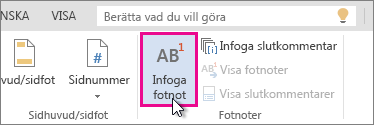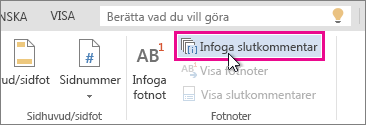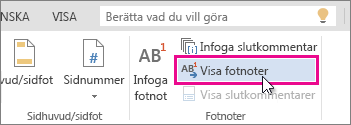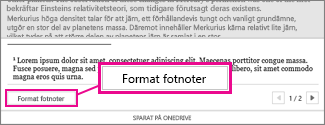Använda fotnoter och slut kommentarer för att förklara, kommentera eller ge referenser till något i ett dokument. Fotnoter visas vanligt vis längst ned på sidan, men slut kommentarer kommer efter dokumentet eller avsnittet.
Om du är i läsvyn växlar du till redigeringsvyn genom att klicka på Redigera dokumentWord för webbenRedigera i Word för webben.
Lägga till en fotnot
-
Klicka på den plats där du vill lägga till fotnoten.
-
Klicka på infoga > Infoga fotnot.
Word infogar ett referens tecken i texten och lägger till fot nots tecknet längst ned på sidan.
-
Skriv fotnotstexten.
Lägga till en slutkommentar
-
Klicka på den plats där du vill lägga till slutkommentaren.
-
Klicka på infoga > Infoga slut kommentar.
Ett referenstecken infogas i texten och slutkommentarstecknet infogas sist i dokumentet.
-
Skriv texten för slutkommentaren.
Anpassa fotnoter och slut kommentarer
Så här anpassar du en fotnot eller slut kommentar:
-
Klicka på referens numret eller markera det i texten eller klicka på infoga > Visa fotnoter(för slut kommentarer, klicka på Infoga > Visa slut kommentarer).
-
I vyn fotnot/slut kommentar klickar du på Formatera fotnoter eller Formatera slut kommentarer för att Visa dialog rutan format alternativ , där du kan ändra storlek, teckensnitt och indrag för en eller flera av fot noterna eller slut kommentarerna.
Obs!: Om du vill konvertera fotnoter till slut kommentarer eller på annat sätt runt dem använder du kommandot Öppna i Word och konverterar dem där. När du sparar dokumentet i Word sparas det där du öppnade det i Word för webben.